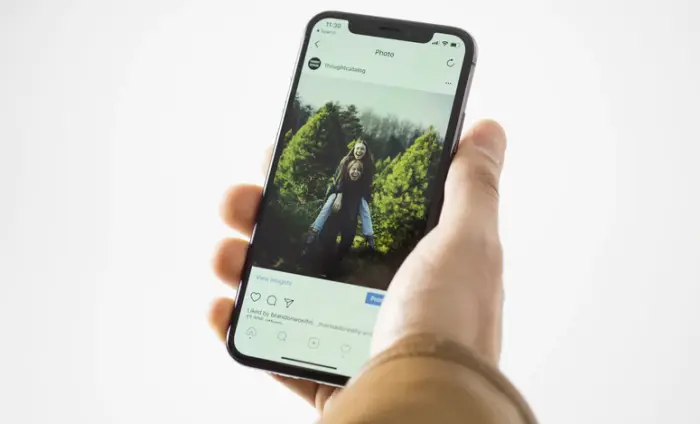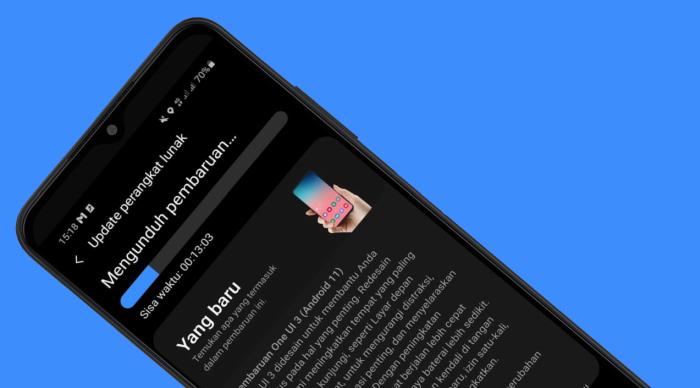Cara Copy Teks Dari Gambar Menggunakan Samsung Smart Select
Banyak pengguna Samsung mungkin tidak mengetahui fitur Smart select pada perangkat andalan mereka. Sementara itu, Smart Select pada dasarnya adalah fitur Galaxy Note tetapi fitur ini juga tersedia untuk Samsung Galaxy S Series.
Jadi, dalam panduan ini, kami akan membagikan cara menggunakan fitur Smart Select untuk menyalin teks dari gambar di ponsel Samsung Galaxy.
Pernahkah Anda berharap bisa menyalin isi teks dari sebuah gambar? Atau mungkin Anda ingin mengirim konten buku teks ke teman tanpa harus mengetikkan seluruh konten?
Untungnya, jika Anda memiliki Galaxy S atau lebih baru atau bahkan Note Series maka dapat mengonversi gambar menjadi teks tanpa menginstal aplikasi pemindaian teks OCR pihak ketiga .
Inilah yang dikatakan Samsung tentang Smart Select kepada penggunaannya:
Smart Select memungkinkan Anda memilih, memotong, dan mengumpulkan apa pun yang menarik minat sehingga Anda dapat dengan mudah membagikannya segera atau di lain waktu ke teman atau melalui media sosial.
Apapun bentuk dan ukuran kontennya, Smart memilihnya dengan S Pen Anda untuk menangkap semuanya dalam satu gerakan cepat. Tangkap halaman panjang yang memerlukan pengguliran sebagai satu gambar dan tulis catatan di atas konten yang disimpan. Anda juga dapat dengan mudah membuat GIF dari video.
Apa itu Smart Select?
Smart Select adalah fitur Galaxy yang berguna yang memungkinkan Anda mengambil tangkapan layar dalam bentuk persegi panjang atau oval, membuat animasi, menyematkan bagian layar.
Namun, ketika saya baru-baru ini menggunakan fitur ini, saya perhatikan bahwa itu juga dapat menyalin teks dari gambar dengan mudah.
Fitur-fitur Smart Select
- Persegi panjang
- Oval
- Animasi (GIF)
- Sematkan ke layar
Cara Mengaktifkan Samsung Smart Select
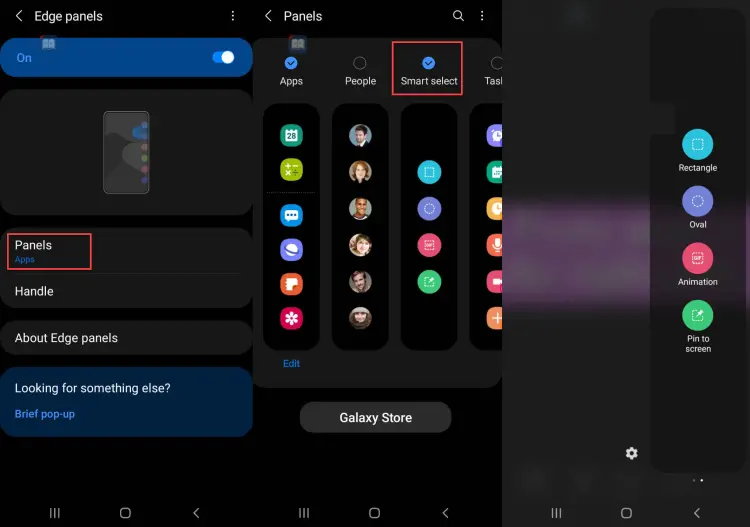
- Navigasikan ke aplikasi Pengaturan lalu ketuk Tampilan.
- Aktifkan panel Edge.
- Setelah diaktifkan, ketuk Panel dan pilih Smart select.
Menyalin Teks dari Gambar Menggunakan Smart Select
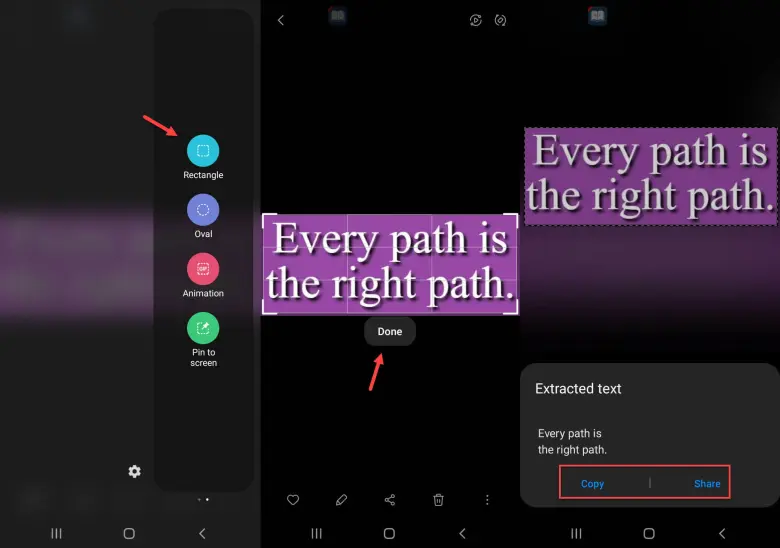
Jika Anda mencari cara termudah untuk menyalin teks dari gambar di Samsung Galaxy S10, S20, dan perangkat Gallaxy lainnya, berikut ini cara menggunakan Smart select untuk mengonversi atau menyalin teks dari gambar di Samsung Galaxy:
- Buka halaman atau buka gambar yang ingin Anda ekstrak teksnya.
- Buka panel Edge dengan menggesek hingga muncul Smart select.
- Ketuk Persegi Panjang, sesuaikan ukuran persegi panjang, dan ketuk selesai.
- Ketuk Ekstrak teks. Selanjutnya, Anda akan diminta untuk mengunduh Layanan OCR dari Galaxy Store. Ketuk Unduh dan setelah itu ketuk Instal.
Sekarang Anda telah berhasil mengekstrak teks dari gambar di Samsung Galaxy menggunakan Smart select. Sekarang, Anda dapat menyalin atau membagikan teks yang diekstraksi dengan teman-teman Anda.
Demikianlah cara menyalin teks dari gambar di perangkat Samsung Galaxy seperti S9, S10, atau S20 menggunakan Smart select. Jika suka menyalin teks dari gambar maka tidak perlu aplikasi OCR pihak ketiga, alih-alih gunakan fitur Smart select di ponsel Galaxy. Sementara itu, Anda juga dapat mengambil tangkapan layar dengan fitur praktis dan berguna ini.